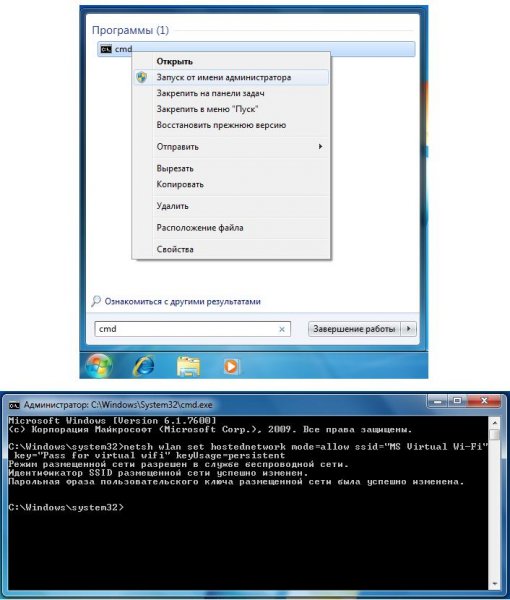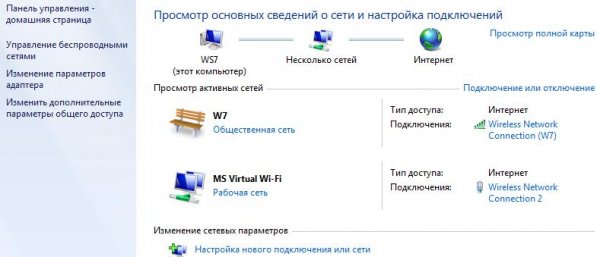- Опубликовано в категории: Windows 7 Seven » Настройка системы
- Просмотров: 1854
![]() Ныне фактически каждое портативное устройство поддерживает подключение к беспроводной сети. Это технология, которая уже много лет открывает пользователям свои возможности, среди которых главным будет мобильность и возможность без прокладки дополнительных проводов создать, например, домашнюю группу из нескольких ПК. Преимущества технологии наверняка известны, но чтобы ими воспользоваться, необходимо корректно наладить работу всех задействованных в процессе устройств.
Ныне фактически каждое портативное устройство поддерживает подключение к беспроводной сети. Это технология, которая уже много лет открывает пользователям свои возможности, среди которых главным будет мобильность и возможность без прокладки дополнительных проводов создать, например, домашнюю группу из нескольких ПК. Преимущества технологии наверняка известны, но чтобы ими воспользоваться, необходимо корректно наладить работу всех задействованных в процессе устройств.
Настройка wifi в ОС windows 7 несколько слов теории
Новая седьмая версия семейства операционных систем от Microsoft отличается от предыдущих версий одним весьма практичным свойством. В ядро ОС внедрена удобная технология Virtual WiFi – своеобразная программная прослойка, при помощи которой можно создать несколько беспроводных виртуальных устройств.
Однако на данный момент настройка wifi в windows 7 (текущая реализация ОС) может позволить отрегулировать работу лишь единственного беспроводного виртуального адаптера. ПК будет работать как точка доступа, а шифрование данных производиться по WPA2-PSK/AES.
К слову, основным требованием совместимости беспроводных адаптеров и седьмой версии ОС от Microsoft являются драйвера с поддержкой прослойки. А при отладке выхода в Интернет данная технология будет отображаться как Wireless Hosted Network.
Практическая настройка wifi в windows 7
Чтобы на практике осуществилась настройка wifi в windows 7 понадобиться портативное устройство (персональный компьютер или ноутбук, например) с беспроводным адаптером. Не забываем о драйверах, хотя существует достаточно большая вероятность того, что драйвер устройства уже будет иметь совместимость с Virtual. Помимо этого все ниже приведенные действия должны быть выполнены под правами администратора.
Пошаговая настройка wifi в windows 7 – рекомендуется выполнение по пунктам.
1.В командной строке «Пуска» прописываем (на английском языке) команду — фразу:
2. Выполнение команды из командной строки позволит ОС найти новое оборудование и прописать его в диспетчере устройств (на этой стадии отладки выхода в пункте «Сетевые адаптеры» должен отобразиться «Адаптер мини – порта…»). Примечание: если были найдены корректные драйвера.
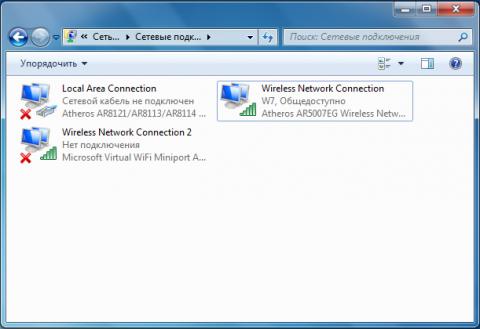
3. Далее настройка wifi в windows 7 потребует запустить работу. Аналогичным образом вызываем командную строку и прописываем на выполнение: «netsh wlan start hostednetwork». Вызов команды дает результат: «Размещенная сеть запущена».
4. Запуск означает, что точка доступа заработала. Проверяем: путем из списка 2 проходим к «Центру управления…». Видим: ПК подключен к нескольким беспроводным сетям, а на иконке «MS Virtual» стоит пометка «Рабочая».
5. На этом этапе настройка wifi в windows 7 завершена, однако воспользуемся возможностями, о которых шла речь выше, и предоставим доступ к рабочей «станции» Интернет другим устройствам. То есть можно отрегулировать подключение к существующей программной точке доступа других устройств.
Для этого открываем в меню «Пуск» все ту же «Панель управления». Вызываем «Центр управления…» и заходим в вертикальное меню «Изменить параметры адаптера» и в свойствах вкладки «Доступ» отмечаем галочками оба запроса. Стоит проследить, чтобы в «Подключениях домашней сети» стояло Wireless NetWork.
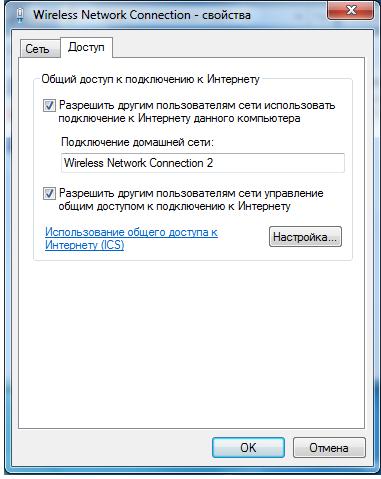
- Категория: Windows 7 Seven » Настройка системы
 Настройка PPPoE соединения в Windows 7Для настройки соединения в Windows 7 выполните следующие действия: 1. Нажимаем
Настройка PPPoE соединения в Windows 7Для настройки соединения в Windows 7 выполните следующие действия: 1. Нажимаем Настройка Wi-Fi на Windows XPПодробная инструкция по подключению к беспроводной сети Wi-Fi на Windows XP.
Настройка Wi-Fi на Windows XPПодробная инструкция по подключению к беспроводной сети Wi-Fi на Windows XP. Создание беспроводной локальной сети у себя домаДля создания беспроводной локальной сети наиболее актуальные технологии в наше время
Создание беспроводной локальной сети у себя домаДля создания беспроводной локальной сети наиболее актуальные технологии в наше время Беспроводной Wi-Fi роутер, или как подключиться через USB модем по Wi-Fi?В современном мире уже не встретишь человека, не имеющего компьютер. Компьютеры давно уже не есть
Беспроводной Wi-Fi роутер, или как подключиться через USB модем по Wi-Fi?В современном мире уже не встретишь человека, не имеющего компьютер. Компьютеры давно уже не есть Как настроить беспроводную сеть в Windows 7Использование различных устройств с WiFi стремительно врывается в нашу жизнь,
Как настроить беспроводную сеть в Windows 7Использование различных устройств с WiFi стремительно врывается в нашу жизнь,